Om du ikke er fornøyd med hastighet og ytelse i WordPress, vil denne guiden fortelle deg hvorfor det er slik, og hva du kan gjøre for å få raskere nettsider.
Før du begynner er det greit å være oppmerksom på at alle nettsted er forskjellige. Det viktigste er å forstå hva som er årsaken til at nettstedet er tregt, for å kunne bedre rette feil og optimalisere riktig.
Det grunnleggende
Hastighet påvirker i stor grad brukeropplevelse, søkemotoroptimalisering og er en viktig komponent for «produktet» du leverer til leserne dine.
Dagens brukere er utålmodige
Tenk deg at du besøker et nettsted som tar en evighet å laste inn. Om du er som folk flest, vil du føle både irritasjon og frustrasjon.
Når du besøker et nettsted som får deg til å føle dette, fortsetter du da å bruke det? Sannsynligvis ikke. I stedet, vil du nok gå til et annet nettsted og trolig ikke komme tilbake.
Brukerne dine er likedan. Vi har ikke tålmodighet til å vente på at et nettsted skal laste ferdig på datamaskinen eller mobilen.
Det må skje raskt, og desto lenger du lar brukerne dine vente, desto høyere sjanse er det for at de mister interessen.
En undersøkelse gjort av Google tilbake i 2012, fastslår at brukere på mobil er villig å vente opp til 5 sekunder før de går videre til et annet nettsted. I dag er nok tallene redusert ytterligere.
Siste undersøkelse viser nemlig at 40% av leserne forlate et nettsted som bruker mer enn 3 sekunder å laste ferdig.
Hastighet og ytelse påvirker SEO
Allerede i 2010 begynte Google å plassere raske nettsider høyere i søkeresultatene. Tiden det tar å laste ferdig en nettside, er fremdeles en viktig faktor.
Det er riktig å si at lasthastigheten er enda viktigere nå enn før, og ikke bare for datamaskiner, men også mobile enheter.
Google vet at om de sender en bruker til et nettsted som er tregt, blir brukeren mest trolig misfornøyd. For å «løse» dette problemet, flytter Google trege nettsted lenger ned i resultatlisten.
Hvordan sjekke hastigheten for et nettsted
Det er lett å tro at nettstedet ditt har god ytelse fordi det føles raskt på egen datamaskin. Derimot er sannheten at hastighet og ytelse du opplever på egen datamaskin kan være misvisende.
Nettleseren vil hurtiglagre elementer og innhold for nettsted som besøkes ofte. Det er trolig tilfelle for ditt eget nettsted, noe som gir en uvirkelig følelse av hastighet og ytelse.
For å gi en pekepinn på hvor raskt nettstedet ditt faktisk er, bør du bruke verktøyene Pingdom og GTmetrix. De har litt ulik metode for å teste hvor raskt et nettsted er, og vi anbefaler å bruke begge to.
Skriv inn adressen din og forsøk gjerne fra flere geografiske områder.
Pingdom
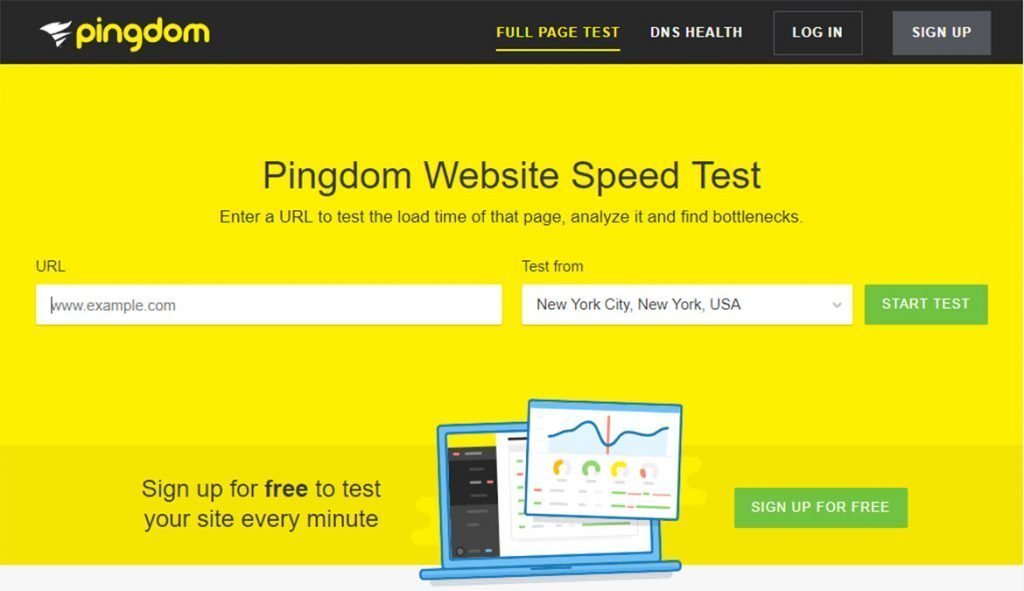
GTmetrix
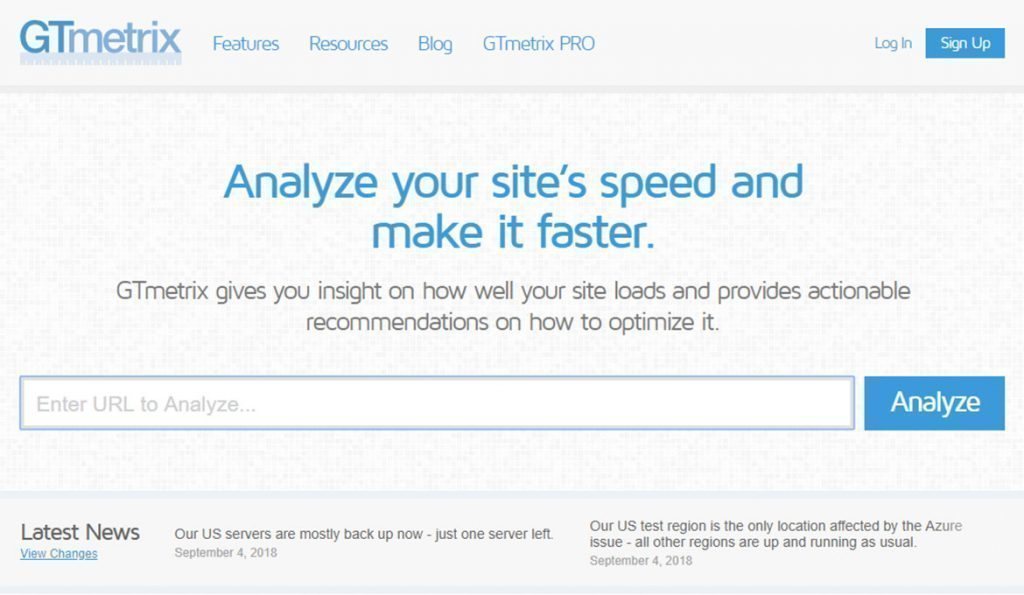
Hva er det som gjør WordPress tregere
Testen du kjører hos Pingdom og GTmetrix vil mest sannsynlig gi deg noen anbefalinger. Ulempen er at anbefalingene kan være svært tekniske, og vanskelig for nybegynnere å forstå.
Hvis du er klar over hva som er medvirkende faktorer til at nettstedet ditt er tregt, blir det ikke bare lettere å optimalisere WordPress, det blir også lettere å gjøre kloke valg og forhindre nye problemer på sikt.
Hovedårsaker til treg WordPress er:
- Webhotell – Nettsidene dine har ikke nok ressurser tilgjengelig, serveren er overbelastet eller ikke riktig konfigurert
- Konfigurasjon – Feil eller mangelfull konfigurasjon, til eks. ikke riktig bruk av cache eller hurtigbuffer
- Størrelse – Nettsiden er for stor (i megabyte) pga. bilder som ikke er tilpasset for bruk på nett
- Utvidelser – Utvidelser som er dårlig kodet, benytter unødig mange ressurser eller henter data fra andre kilder
- Annet – Eksterne tjenester, sosiale medier, annonser, fonter eller skript
Viktigheten av et godt webhotell
Webhotellet spiller en stor og viktig rolle for hastighet og ytelse i WordPress. Det er ikke sikkert webhotellet du bruker passer for nettstedet ditt.
Ofte setter webhotellet en grense for hvor mange- eller har begrenset tilgjengelig ressurser for kontoen din. Det kan være at grensen for antall ressurser er urimelig lav, eller er på et nivå som ikke håndterer belastningen nettstedet ditt krever.
Om du ønsker raskere nettsider må du først optimalisere WordPress. Hvis du fremdeles ikke er fornøyd med hastighet og ytelse etter at alle nødvendige grep er gjort, bør du se deg etter et nytt webhotell.
Les hva vi mener er beste webhotell for WordPress for mer informasjon.
For nybegynnere er det vanligvis tilstrekkelig å velge en rimelig plan, men når nettstedet vokser og har mange besøkende, kan det være nødvendig å oppgradere til en dyrere plan.
Hvordan gjøre WordPress raskere
La oss se litt nærmere på hvilke grep du kan ta for å gjøre WordPress raskere.
Optimaliser bildene dine
Hvis du lagrer bildene dine feil, har det stor påvirkning på nettsidens hastighet.
Bildeformatene PNG og JPEG er de to mest brukte på nett, men det er ikke alltid like enkelt å vite når du skal bruke hvilket format.
En enkel huskeregel er å bruke JPEG for bilder som har sitt opphav fra et kamera, og PNG for bilder som for det meste består av skrift eller tegning.
Når du lagrer bilder er det viktig å vurdere oppløsning, bildeformat og komprimering. Når du velger riktig kombinasjon, kan du endre størrelsen dramatisk.
Velg en oppløsning som passer for temaet og siden din. Hvilken det er, kan variere fra nettsted til nettsted, men det er ingen gevinst i å velge en større oppløsning enn nødvendig.
Under har vi gjort et praktisk eksempel for å vise effekten av å optimalisere bilder for bruk på nett.
Det originale bildet i eksempelet (skatergirl-original.jpg) har oppløsningen 6000×4000 piksler (24 megapiksler), og er 13136 kilobyte (12.8 megabyte) stort.
Vi har brukt verktøyene Adobe Photoshop og JPEGOPTIM. Merk deg at vi bare komprimerer bildet, uten å endre oppløsningen.
[go_pricing id=»optimaliser_bilder»]
Som du ser kan størrelsen på et bilde reduseres dramatisk. Men hva med kvaliteten? Kan du se forskjell?
Den høyeste oppløsningen vi bruker på WPologi er 780×520 piksler. Velger vi denne oppløsningen og komprimerer bildet med Adobe Photoshop, blir det bare 65 kB stort.

Les innlegget hvordan optimalisere bilder for bruk på nett for mer informasjon.
Installer en utvidelse for caching (hurtigbuffer)
Vanligvis genererer WordPress innholdet dynamisk. Det betyr at hver gang noen besøker nettstedet ditt, kjøres mye programkode og flere databasespørringer. Har du mange besøkende, må denne prosessen gjentas for hver eneste en.
Caching er den mest vanlige og mest effektive metoden for å optimalisere WordPress. Hvis du ikke allerede bruker en utvidelse for caching, vil dette øke hastighet og ytelse betraktelig.
En utvidelse for caching i WordPress lager en kopi av hjemmesiden din, ferdig generert fra programkode og databasespørringer, som raskere kan leveres til de besøkende.
Caching i WordPress er viktig fordi det også reduserer belastningen på webhotellet.
WP Rocket er den beste utvidelsen for caching i WordPress. Den er nybegynner-vennlig, og en livredder for deg som ikke ønsker å fordype deg i tekniske begreper.
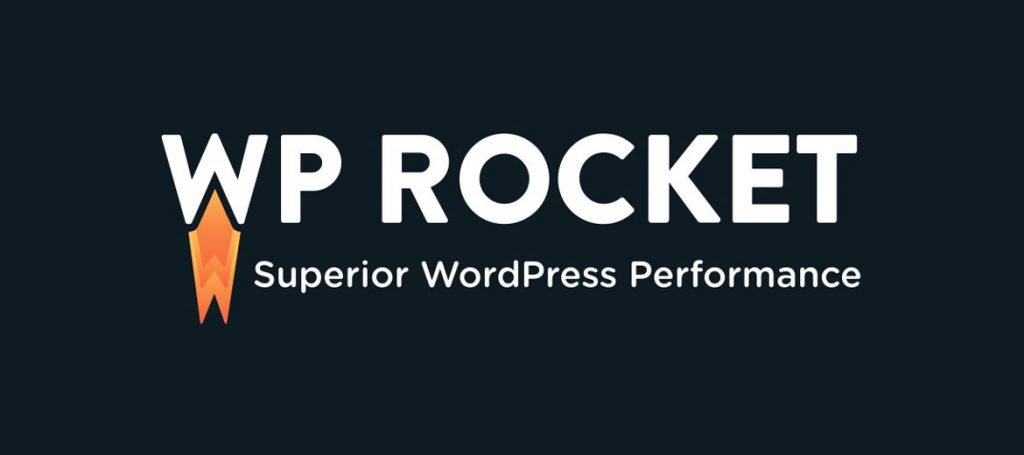
De som ønsker et gratis alternativ kan til eksempel se nærmere på WP Super Cache. Den er lett å forstå, og inkluderer de viktigste funksjonene.
Les hvilke utvidelser vi mener er best for caching i WordPress for mer informasjon.
Del kommentarer inn i sider
Om du har engasjerte lesere, kan innleggene dine få mange kommentarer.
Det mange ikke vet er at innlegg med mange kommentarer kan redusere hastigheten for nettsiden. Dette er noe WordPress har tatt høyde for med en innebygd funksjon for å dele kommentarer inn i sider.
Gå til Innstillinger > Diskusjon og aktiver valget Del opp kommentarer i sider.
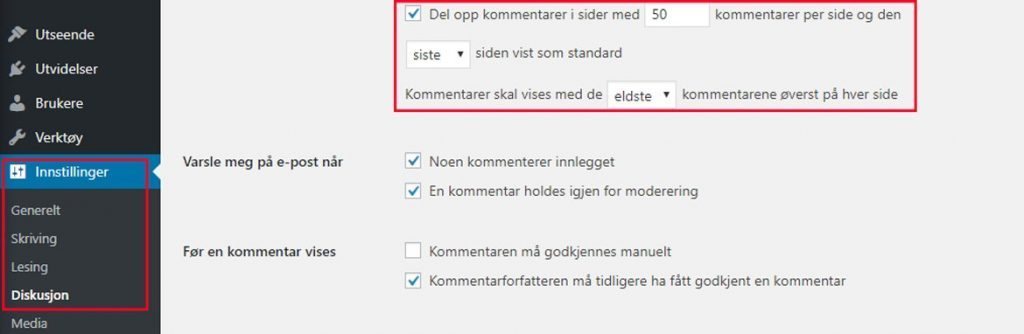
Som resultat vil kommentarer nå deles opp i sider, numerisk, eller med valgene «neste» og «forrige».
Vis sammendrag for innlegg
WordPress viser vanligvis hele innholdet for hvert innlegg på forsiden. Hvis du har mye innhold og bilder i innleggene, vil det redusere hastighet og ytelse ytterligere.
Vi skjønner at noen liker denne tradisjonelle måten å vise forsiden på, men utenom det rent kosmetiske har det flere ulemper. Det gir færre sidevisninger, og reduserer tiden leseren blir værende på nettsiden din.
For å vise sammendrag for innlegg, gå til Innstillinger > Lesing. Velg Sammendrag.
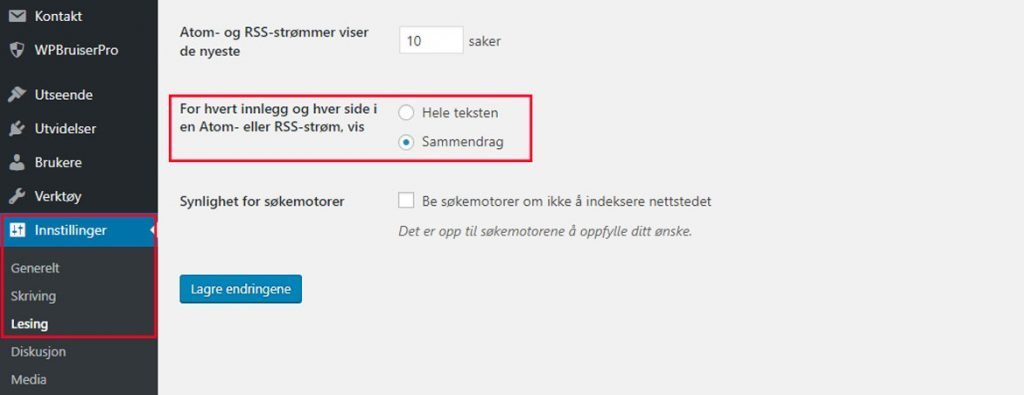
Vurder om du bør bruke CDN
Et CDN (Content Delivery Network) er et nettverk av servere over hele verden. Formålet med disse er å levere innhold raskt til leseren.
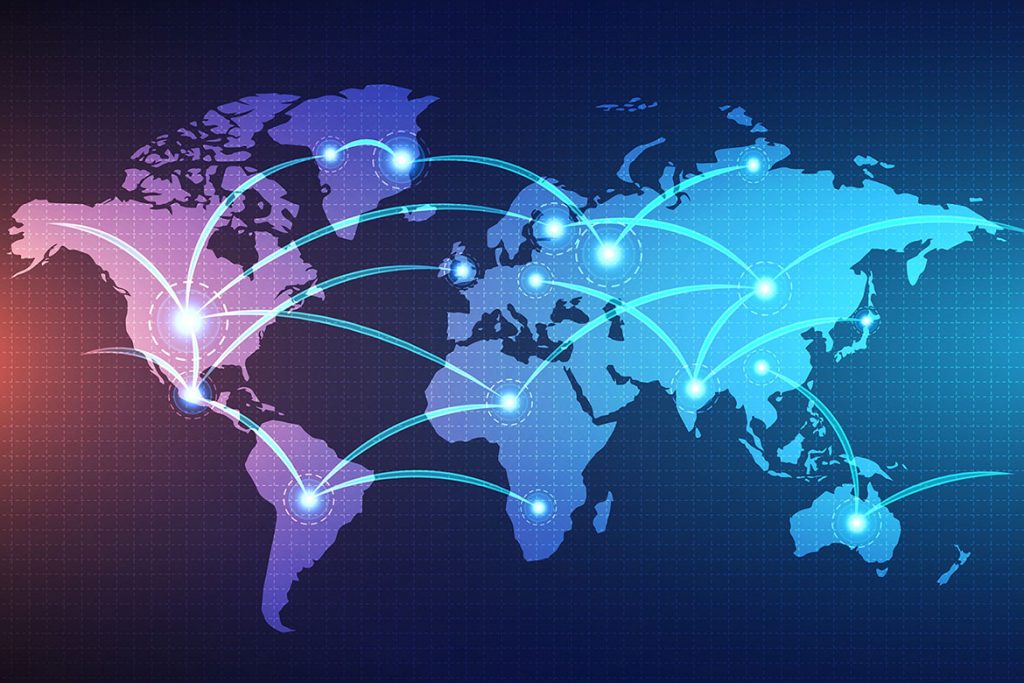
Det er nemlig slik at når en leser befinner seg langt fra stedet webhotellet står, påvirker det hastigheten negativt.
Hvis du har besøkende med stor geografisk avstand fra webhotellet ditt bør du derfor vurdere å bruke et CDN. Da leveres statisk innhold fra en tjener nærmere brukeren.
Det kan være seg bilder, CSS, Javascript eller en ferdig generert kopi av nettstedet laget med en utvidelse for caching i WordPress.
Hvis du har webhotell i Norge eller sentrale deler av Europa, og i hovedsak har bare norske lesere, er vanligvis CDN ikke nødvendig.
I mange tilfeller, er det mer gunstig å velge et webhotell som inkluderer gratis CDN enn å velge en separat leverandør.
For de som ønsker en separat CDN leverandør kan vi anbefale KeyCDN, StackPath eller Cloudflare.
Lagre videoer hos YouTube
WordPress kan fint vise video til leserne med sin innebygde videospiller, men om du har mye innhold bør du vurdere å lagre de på YouTube eller tilsvarende tjenester.
Å levere videoinnhold bruker mye båndbredde, ofte mer enn hva webhotellet ditt kan levere. Skulle du allikevel ha frie tøyler fra webhotell-leverandøren, er serverne sjelden optimalisert for denne typen innhold.

Derfor er det mye bedre å lagre videoene dine på en videoplattform som YouTube eller Vimeo.
Dette er aktører med bedre båndbredde og servere over hele verden. Videoinnhold vil oppleves bedre for brukerne dine, samtidig frigjøre plass på webhotellet og skape mindre sikkerhetskopier.
Velg temaer av høy kvalitet
Noen temaer er bare dårlig kodet og kan gjøre nettstedet ditt tregere.
Ofte kan det være lurt å foreta en før- og etter sjekk når du aktiverer nytt tema. Prioriter et tema som er optimalisert for hastighet og ytelse, og ikke innholder for mange avanserte funksjoner eller tunge elementer.
Les gjerne hva andre sier om produktet, eller kontakt utvikler for eventuelle spørsmål du har.
Hvis du bestemmer deg for å kjøpe et premium tema, anbefaler vi å velge anerkjente butikker som ThemeForest eller CSSigniter.
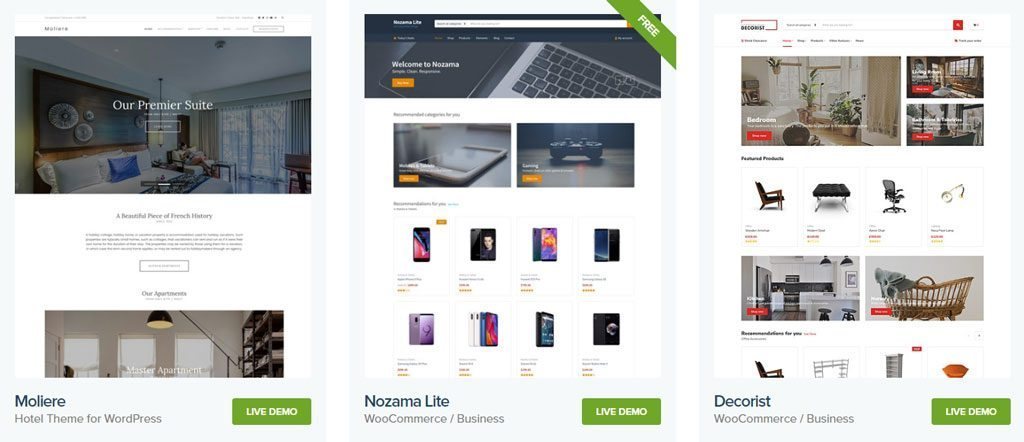
Hold nettstedet oppdatert
Som nettredaktør er det viktig å holde nettstedet oppdatert. En oppdatering retter ofte feil og inkluderer forbedringer som kan påvirke hastighet og ytelse.
Ikke bare det, oppdateringer vil også bidra til å beskytte nettstedet ditt mot uønskede angrep, skadelig programvare, hackere og andre sikkerhetstrusler.
Les hvordan se etter sikkerhets-oppdateringer for mer informasjon.
Øk hastighet og ytelse ytterligere
Helt til slutt tar vi med noen litt mer avanserte tips for å øke hastighet og ytelse i WordPress ytterligere.
Optimaliser WordPress databasen (avansert)
Etter hvert som du bruker WordPress vil databasen din fylles med mye unødvendig informasjon, som til eksempel revisjoner, kladder, kommentarer merket som spam og midlertidige data fra utvidelser m.m.
Siden dette er data som ikke har noen funksjon eller nytte, kan de trygt fjernes fra databasen. Dermed oppnår du at databasen blir mindre, og kan bidra til raskere nettsider.
Før du gjør eventuelle endringer i databasen bør du alltid utføre en sikkerhetskopi av nettstedet.
For å rydde og optimalisere databasen anbefaler vi å bruke utvidelsen WP-Sweep fra den anerkjente utvikleren Lester Chan.
Eller, om du allerede bruker utvidelsen WP Rocket for caching i WordPress, har den et lignende verktøy du kan bruke.
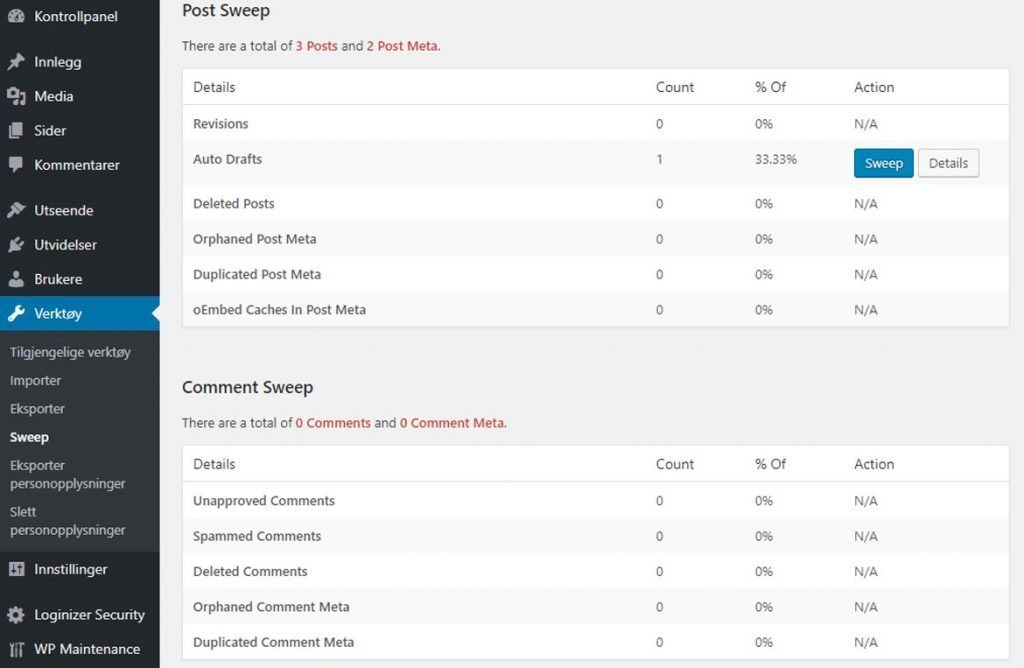
Når du har installert og aktivert utvidelsen, velger du Verktøy > Sweep fra kontrollpanelet.
Utvidelsen vil vise en detaljert oversikt over unødig data i WordPress databasen. Velg hvilke data som skal slettes.
Begrens antall revisjoner (avansert)
Hver gang du lagrer en kladd, innlegg eller side, lagres revisjoner eller midlertidige utkast. Revisjoner kan være greit å ha for å tilbakestille en endring du angrer på.
Revisjoner tar imidlertid stor plass i databasen, og du bør vurdere hvor mange du egentlig trenger.
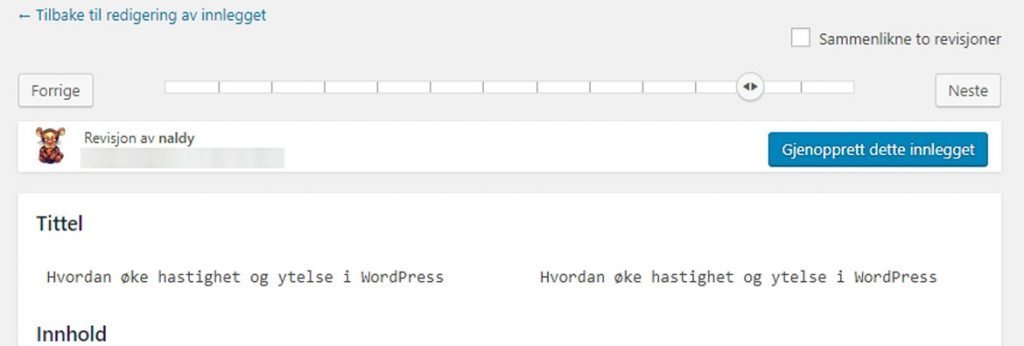
Vanligvis anbefaler vi å beholde opp til 10 revisjoner for de som jobber med lengre tekster over flere dager. For de fleste andre bør 5 revisjoner være tilstrekkelig.
For å begrense antall revisjoner legges denne koden inn i wp-config.php.
define( 'WP_POST_REVISIONS', 5 );Del lange innlegg inn i sider
Innlegg eller sider med mye tekst er ofte et pluss for søkeoptimalisering, og havner høyt oppe i søkeresultatene.
Ulempen med lange tekster er derimot at det øker tiden det tar å laste inn nettsiden. Da kan du dele lange innlegg inn i sider, en funksjon som forøvrig er innebygd i WordPress.
For deg som fremdeles bruker klassisk editor, kan du sette inn denne koden (uten //) i teksten hvor du ønsker å vise fortsettelsen på en ny side.
// <--next page-->Koden skrives direkte inn i teksten, og kan brukes mange ganger (for å dele teksten over flere sider).
For deg som bruker den nye editoren Gutenberg, har den en innebygd blokk som heter sideskift. Enklere blir det ikke!

Oppgrader til PHP versjon 7 (avansert)
PHP 7 er nyeste versjon for PHP. Den er langt mer effektiv enn PHP 5. Tester viser at den er 2-3 ganger raskere enn den gamle.
Det mange ikke vet er at flere webhotell fremdeles bruker PHP 5 som standard. Du kan derimot oppgradere til nyeste versjon selv.
Metoden kan variere fra webhotell til webhotell, men om du ikke finner ut hvordan hos leverandøren du bruker, anbefaler vi å kontakte support for assistanse.
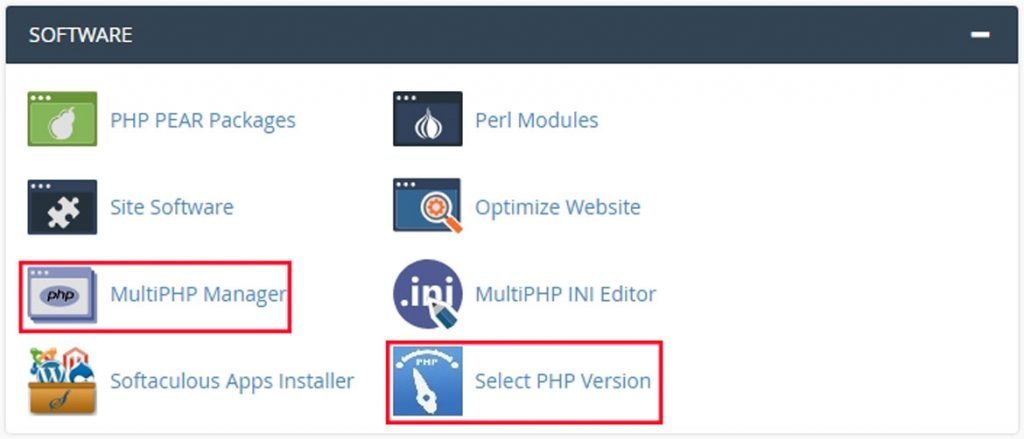

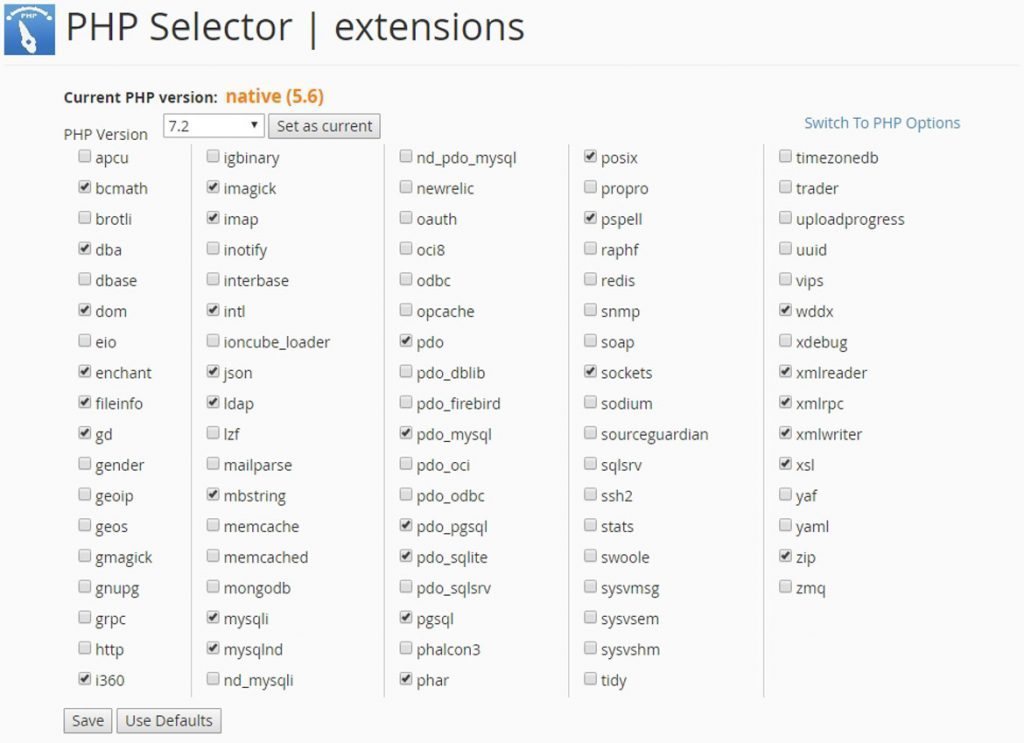
Aktiver PHP-FPM (avansert)
PHP FastCGI Process Manager (PHP-FPM) er en alternativ FastCGI-daemon, og lar et nettsted håndtere høye belastninger.
Når PHP-FPM er aktivert, får nettstedet en bestemt mengde ressurser fra serveren til å behandle forespørsler.
PHP-FPM er raskere enn tradisjonelle metoder, særlig nyttig når et nettsted krever ekstra ressurser, og en effektiv måte å optimalisere WordPress.
Hvis du har webhotell med cPanel kan du se om PHP-FPM er aktivert for nettstedet ditt fra cPanel > MultiPHP Manager.
Vanligvis må PHP-FPM aktiveres manuelt av systemadministrator. Vi anbefaler å ta kontakt med webhotell-leverandøren og høre om de kan aktivere det for deg.

